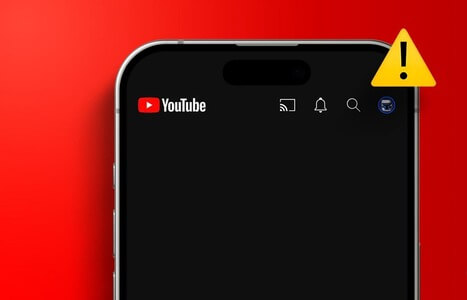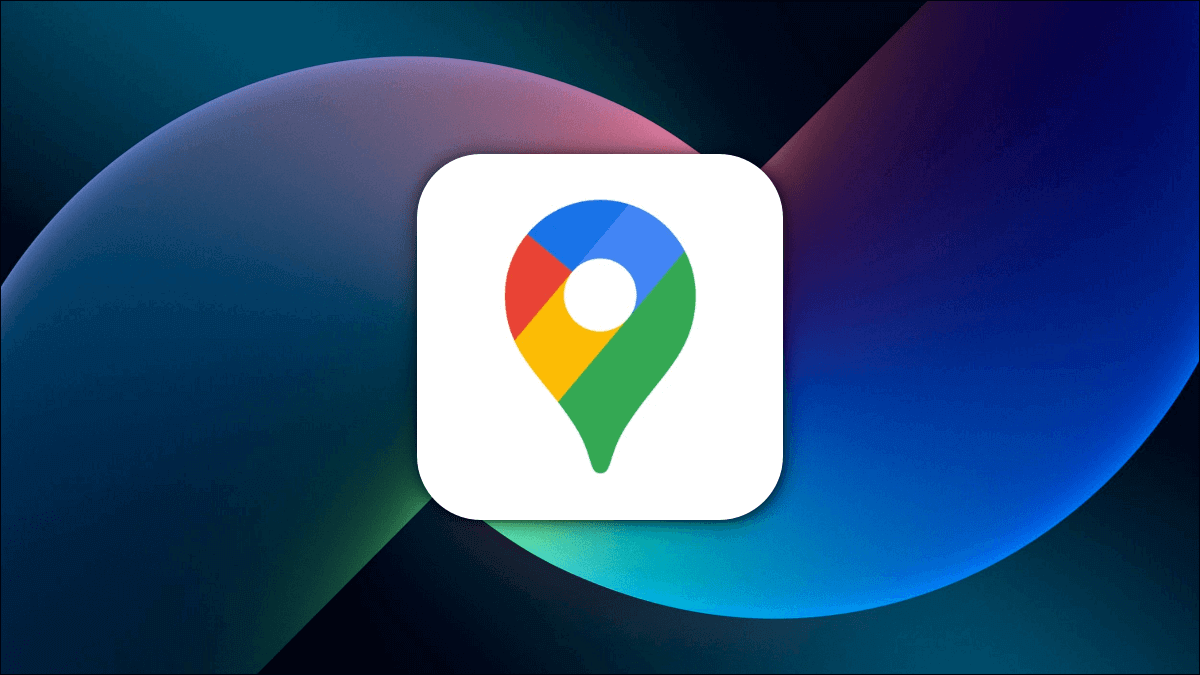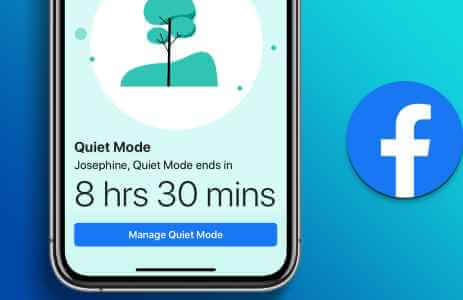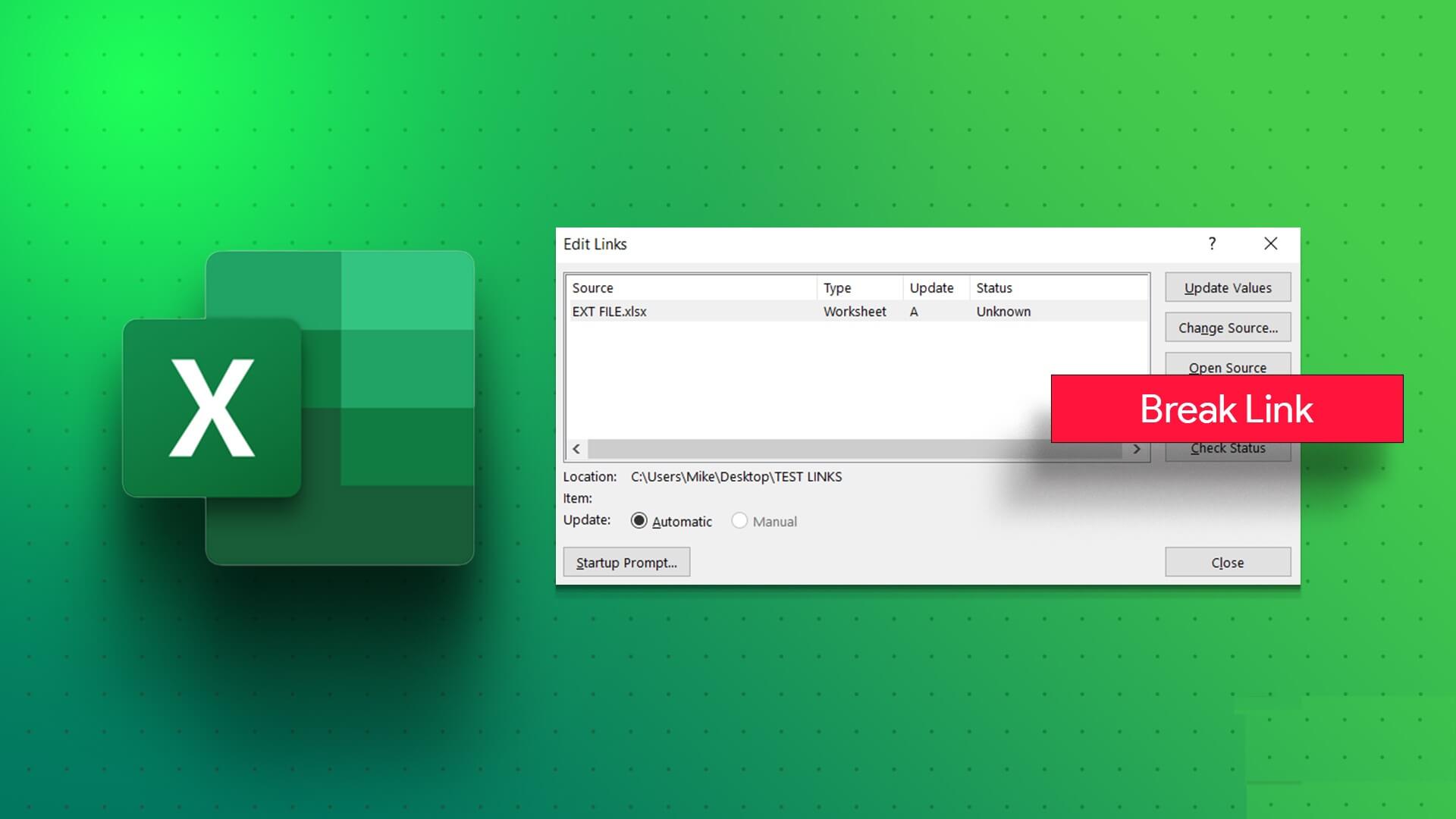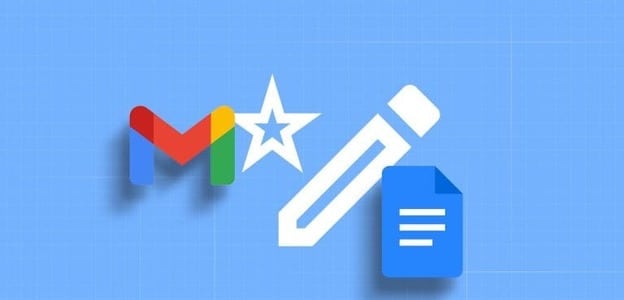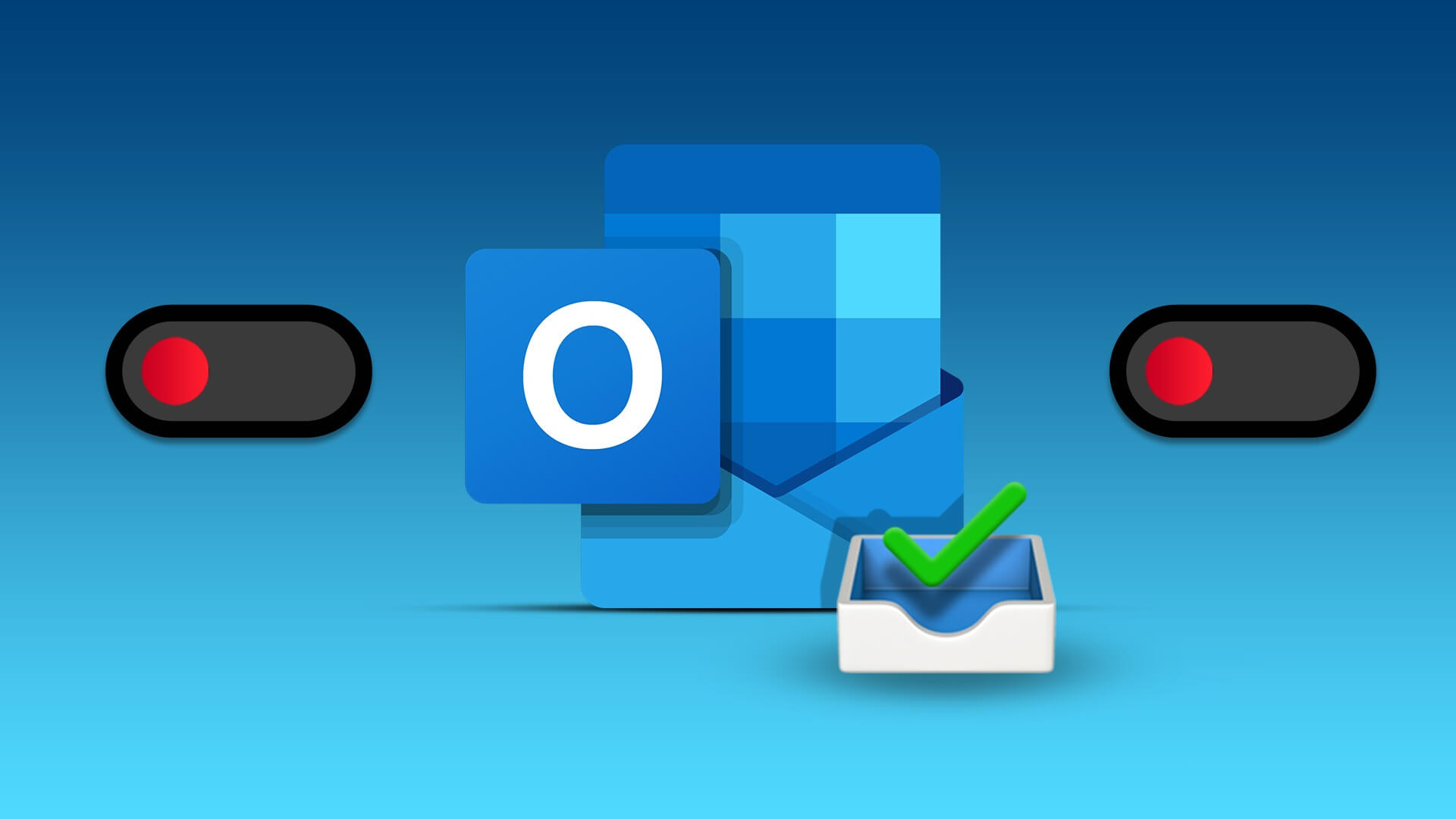Går du glip af vigtige beskeder, når Messenger ikke kan sende push-notifikationer på din Android-telefon? Uanset om det er fra dine venner eller familiemedlemmer på Messenger, planlægning af en ferie Eller en filmplan, og du kan føle dig forsømt, når appen sender dig notifikationer om disse beskeder for sent. Her er de bedste måder at løse forsinkede notifikationer i Facebook Messenger.
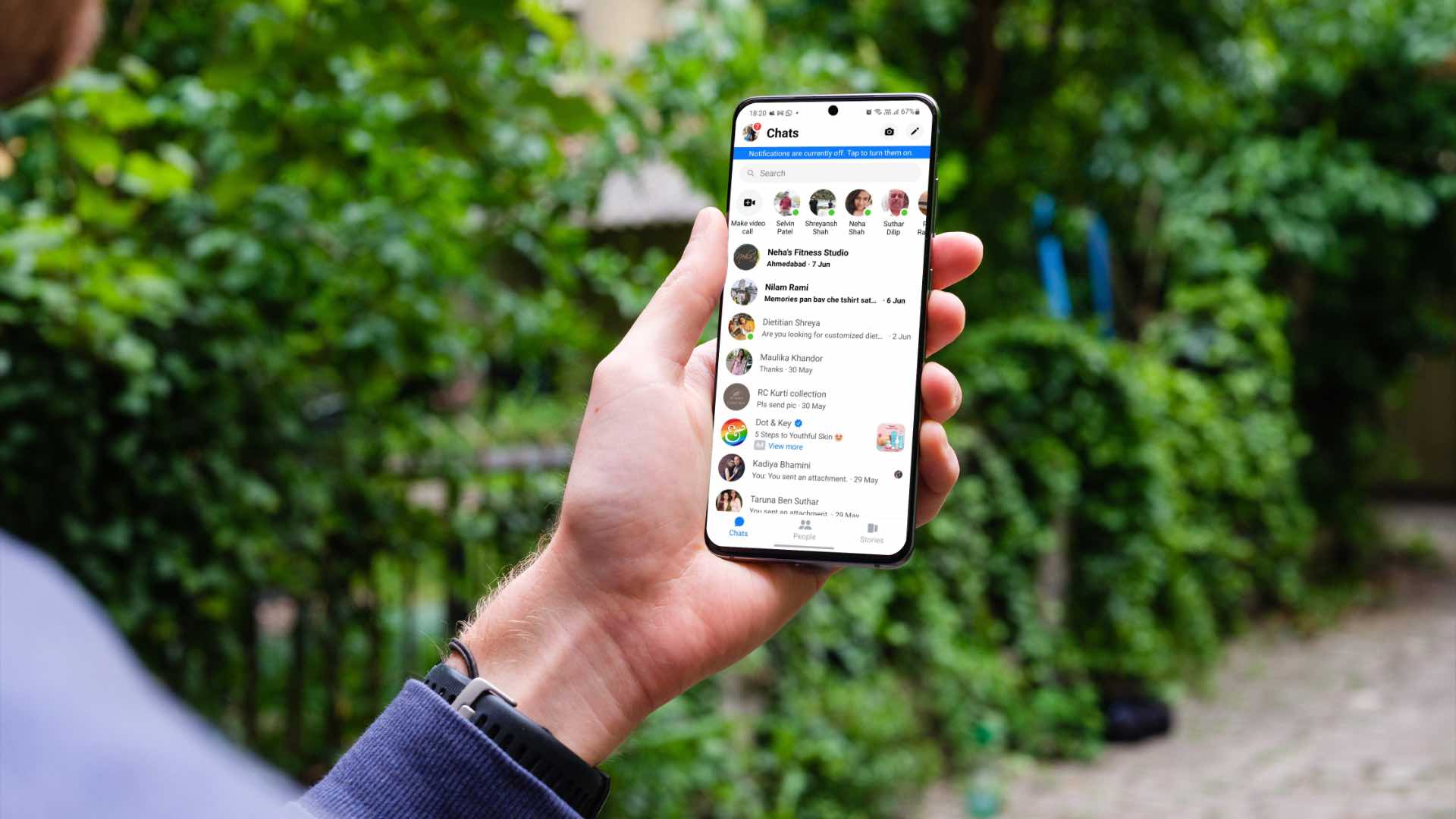
Selvom du kan tjekke Messenger ofte for at se nye beskeder, er det kedeligt og tidskrævende. I stedet kan du bruge tricksene nedenfor og begynde at modtage Messenger-advarsler i realtid på din telefon.
1. Hold beskeden åben på iPhone
Dette trick virker med ældre iPhone-modeller med 1 GB og 2 GB RAM. Når enheden løber tør for RAM, vil iOS sætte baggrundsapps på pause eller lukke dem. Du skal holde Messenger åben i baggrunden for at fortsætte med at modtage chatbeskeder. Du bør også aktivere Opdatering af baggrundsapps til Messenger fra menuen Indstillinger.
Trin 1: Åbn appen Indstillinger på iPhone.
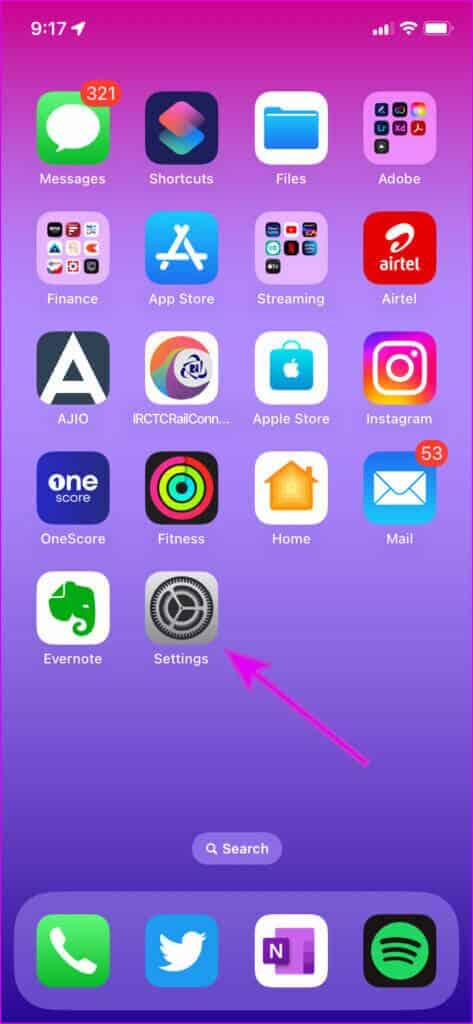
Trin 2: Rul til Messenger.
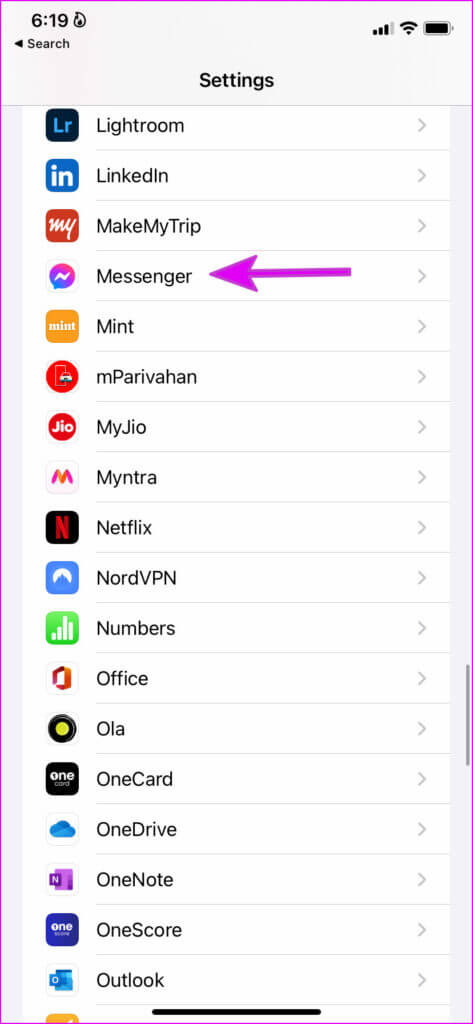
Trin 3: Aktivér opdatering af baggrundsapps i følgende menu.
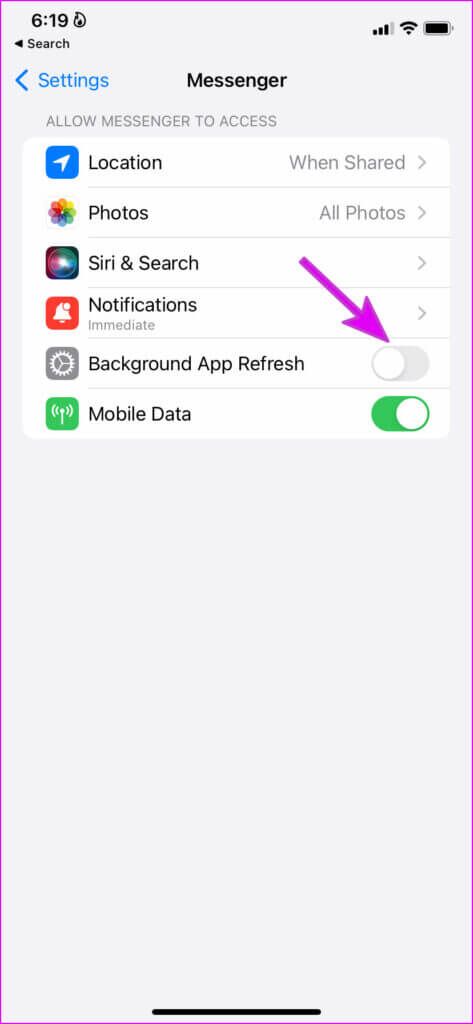
Situationen er lidt anderledes på Android-telefoner. Lad os se nærmere på det.
2. LÅS MESSENGER på ANDROID
Hvis du bruger Messenger på telefoner fra OnePlus, Xiaomi eller Vivo, skal du låse appen i baggrunden. Disse Android-skins kan nogle gange være aggressive, og de kan lukke Messenger-appen helt i baggrunden. Du har mulighed for at låse appen i multitasking-menuen, så systemet ikke lukker den for at spare batteri.
Trin 1: Åbn multitasking-menuen på din Android-telefon.
Trin 2: Tryk længe på Messenger-appikonet, og vælg Lås.
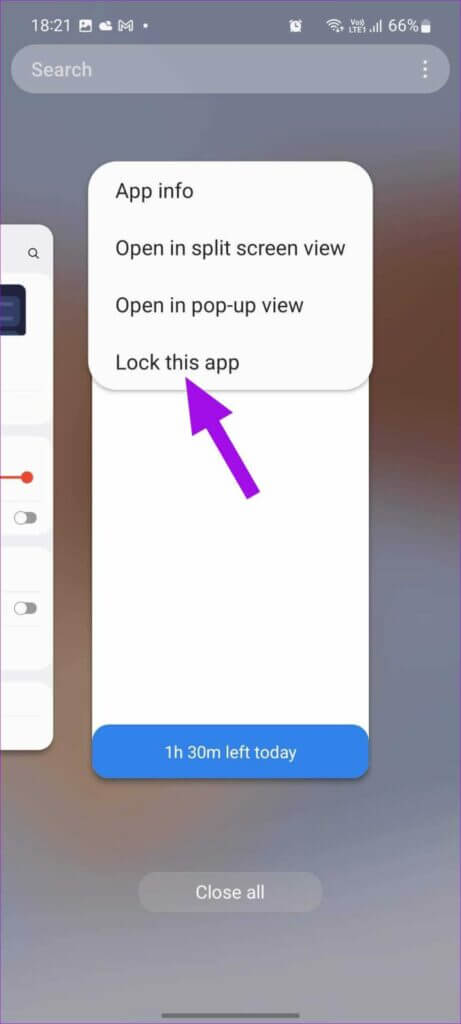
Du har tilføjet Messenger som en undtagelse her, og du modtager nu advarsler i realtid.
3. Deaktiver batterioptimering
Komme Android-udseende med én brugergrænseflade På Samsung-telefoner med et batterioptimeringstrick justerer det appens ydeevne baseret på appbrug. Hvis du f.eks. ikke har brugt Messenger i lang tid, aktiveres batterioptimeringen, og du kan modtage forsinkede notifikationer fra appen. Du skal give Messenger ubegrænset adgang for at den kan fungere normalt.
Trin 1: Tryk længe på Messenger-appikonet, og åbn appens infomenu.
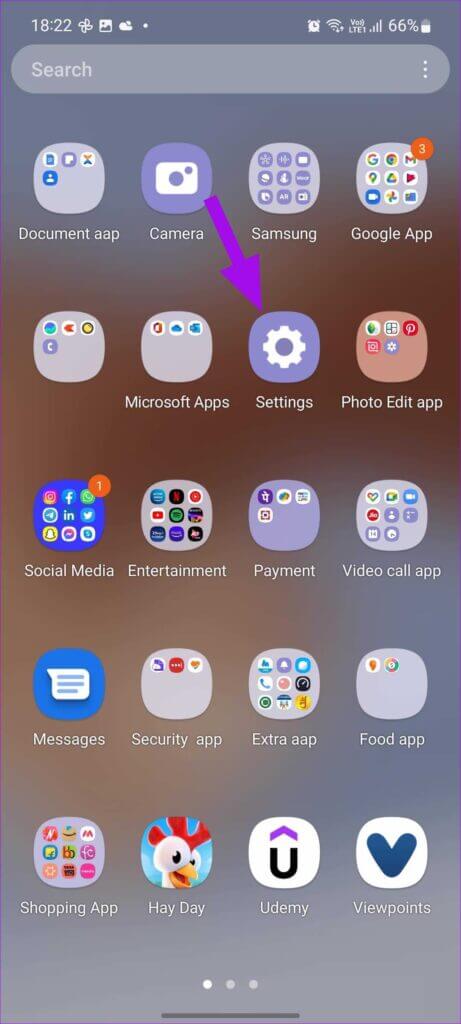
Trin 2: Tryk på batteriet.
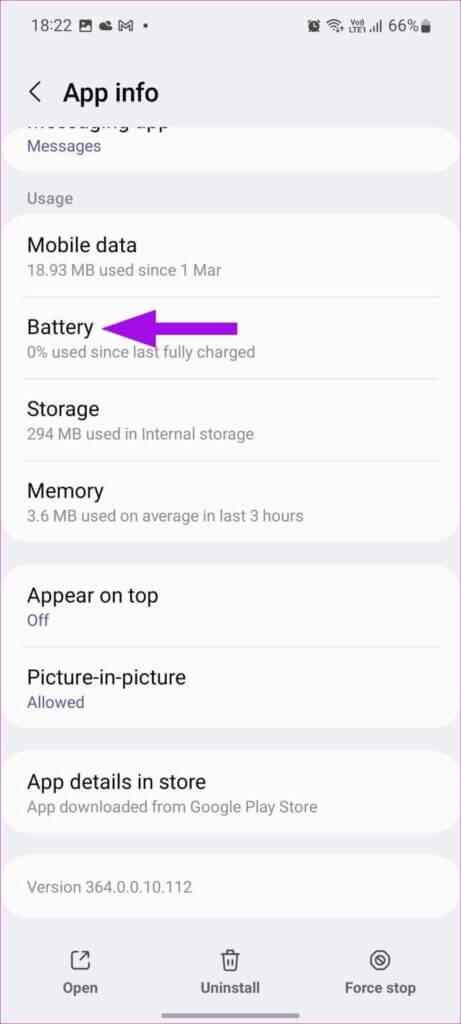
Trin 3: Vælg alternativknappen ud for Ubegrænset, og Messenger vil fortsætte med at køre i baggrunden uden problemer.
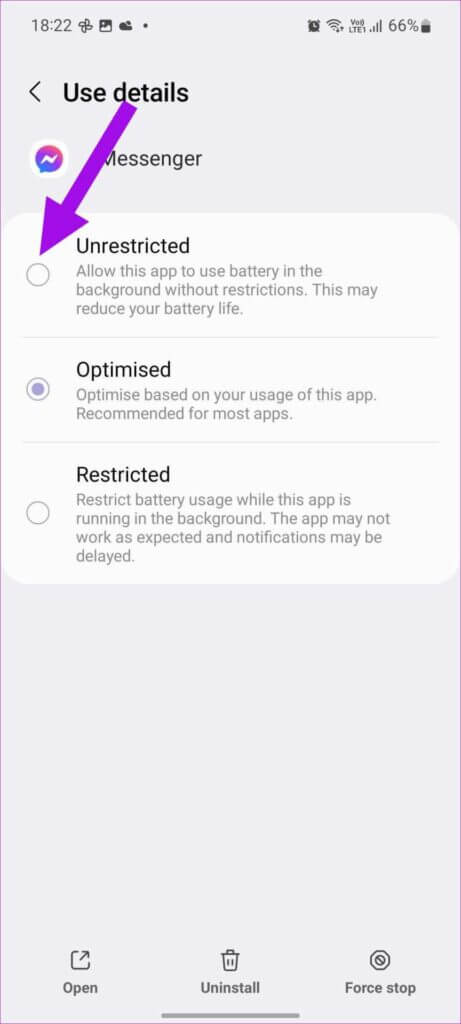
4. Deaktiver databesparelsestilstand for beskeder (ANDROID)
Facebook Messenger har en indbygget datasparetilstand, der komprimerer billeder og videoer for at spare internetdata. Dette kan også forstyrre modtagelse af beskeder. Følg nedenstående trin for at deaktivere datasparetilstand i Messenger.
Trin 1: Åbn Facebook Messenger-appen på Android.
Trin 2: Klik på dit profilbillede øverst.
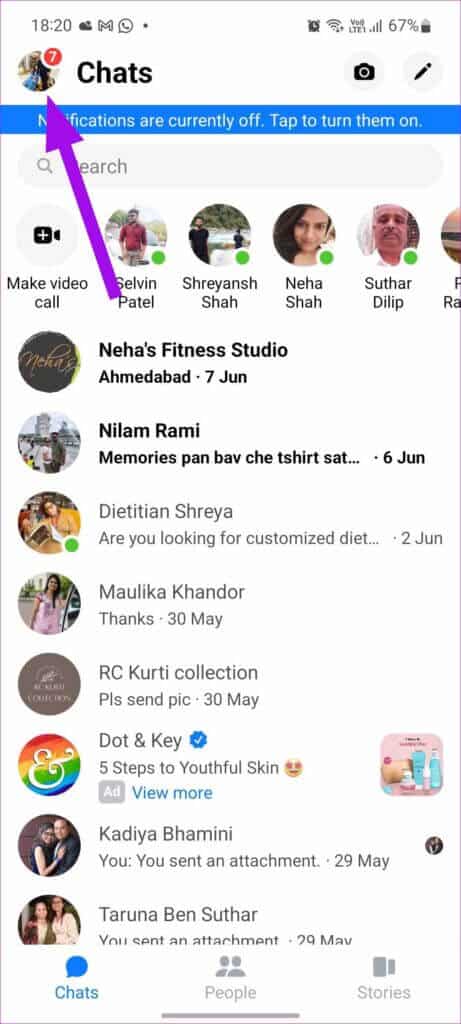
Trin 3: Åbn menuen Datasparer, og deaktiver den fra følgende menu.
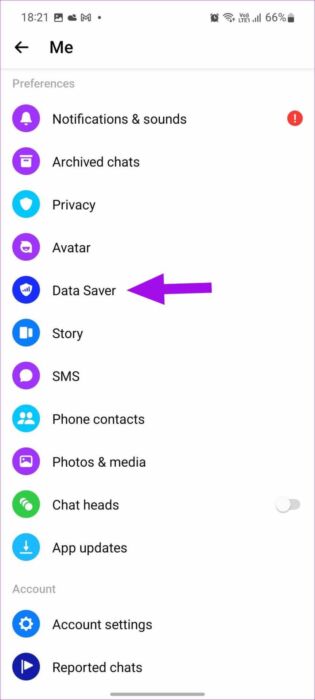
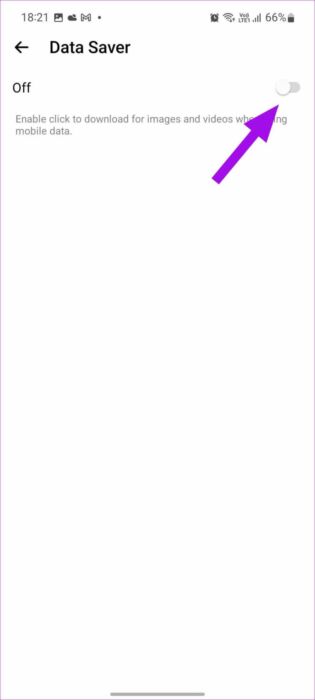
Når du har deaktiveret databesparelsen i Messenger, skal du holde appen åben i baggrunden (iPhone) eller låse den (Android) for at modtage opdateringer i realtid.
5. Slå batterisparefunktionen fra.
Hvis du bruger din telefon med batterisparetilstand aktiveret, kan det påvirke push-notifikationstjenesten på din telefon.
iPhone
Trin 1: Åbn Indstillinger på din iPhone (se trin 1).
Trin 2: Rul til Batteri.
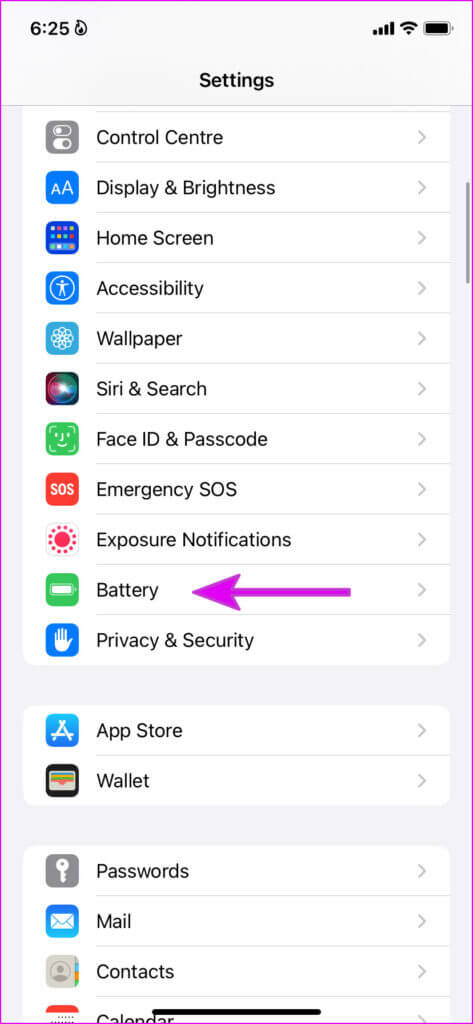
Trin 3: Deaktiver lavstrømstilstand.
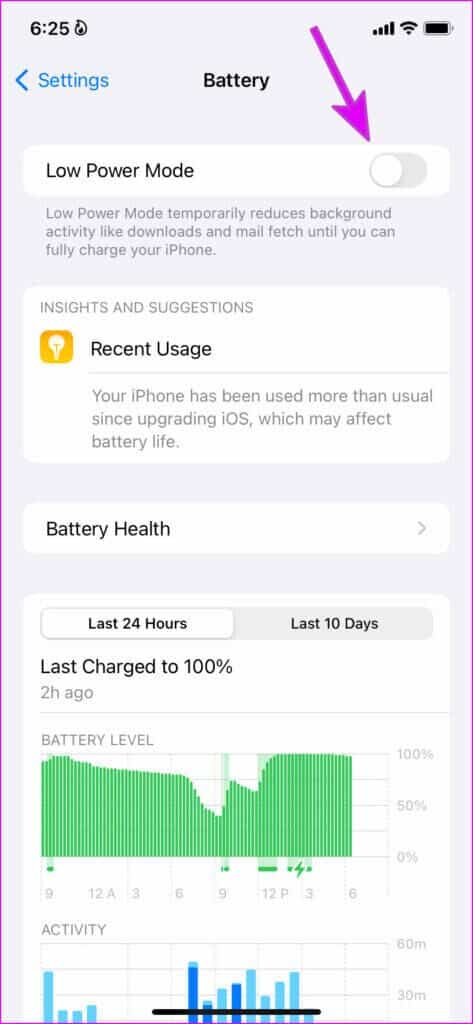
Android
De fleste Android-telefoner har en hurtig knap til at deaktivere strømsparetilstand. Sådan bruger du den.
Trin 1: Stryg ned fra toppen og notifikationscenteret.
Trin 2: Stryg ned igen, og udvid menuen for hurtig skift.
Trin 3: Deaktiver batteribesparende/strømbesparende tilstand.
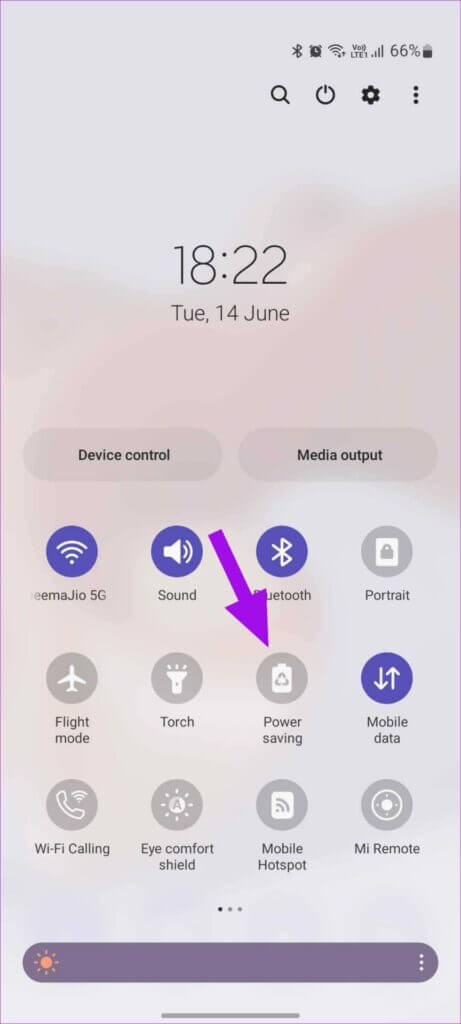
6. Fjern MESSENGER fra planlagt oversigt (IPHONE)
Når du tilføjer Messenger til din planlagte oversigt, modtager du ikke øjeblikkelige notifikationer fra appen. I stedet modtager du kun advarsler i det angivne tidsrum. Følg nedenstående trin for at fjerne Messenger fra din planlagte oversigt.
Trin 1: Åbn Indstillinger-appen på din iPhone, og gå til Notifikationer.
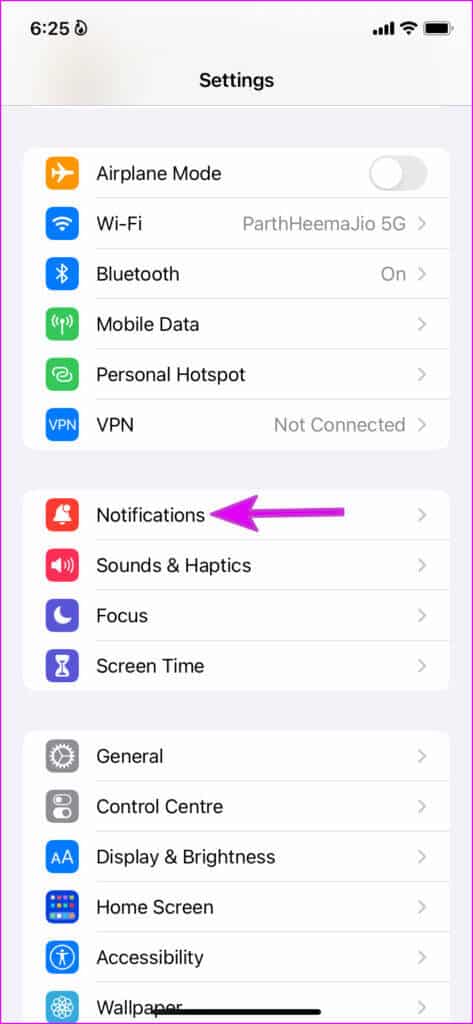
Trin 2: Klik på den planlagte oversigt.
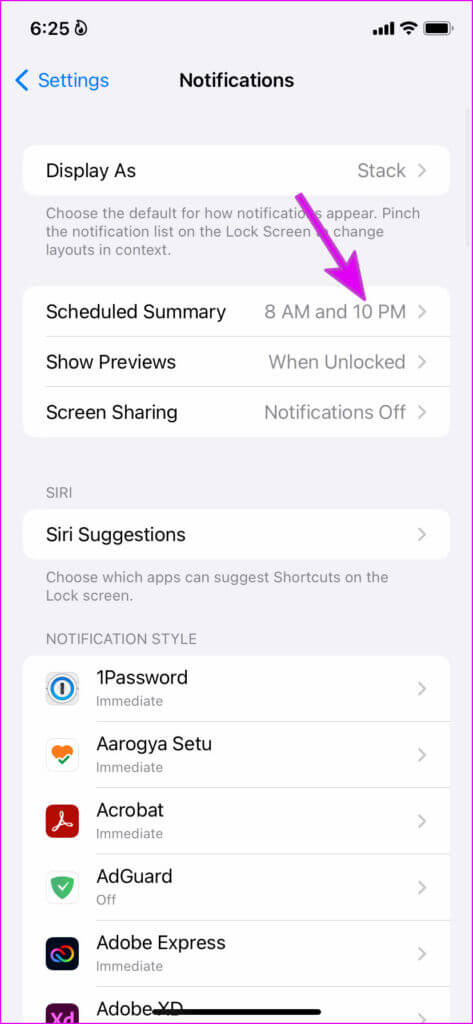
Trin 3: Deaktiver Messenger fra følgende menu.
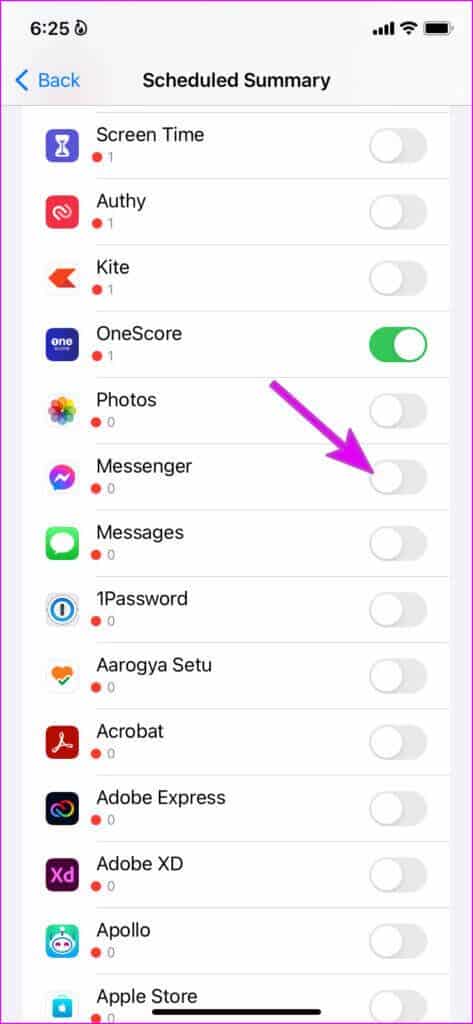
7. Slå datasparetilstand fra
Nu hvor du ved, hvordan du deaktiverer datasparetilstand i Messenger, er det tid til at deaktivere datasparetilstand på hele systemet på iPhone og Android.
iPhone
Trin 1: Start appen Indstillinger på din iPhone.
Trin 2: Gå til menuen for mobildata.
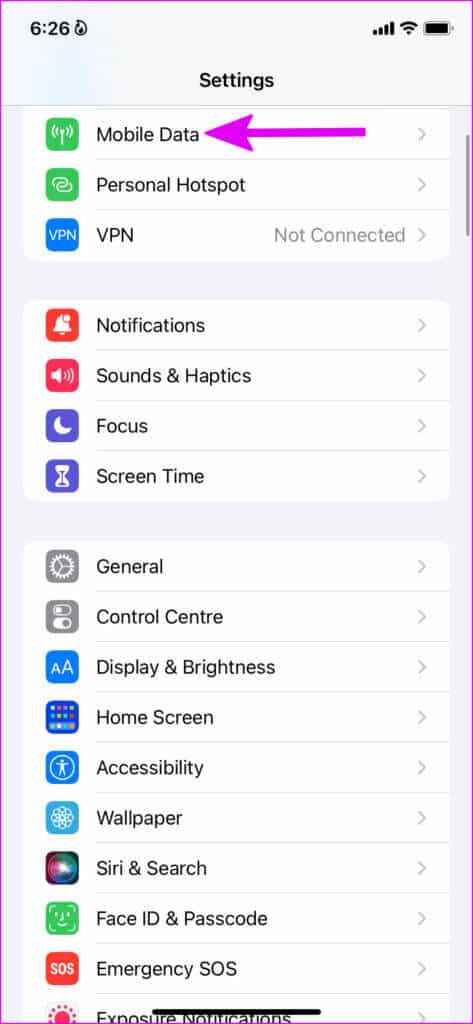
Trin 3: Vælg dit primære SIM-kort.
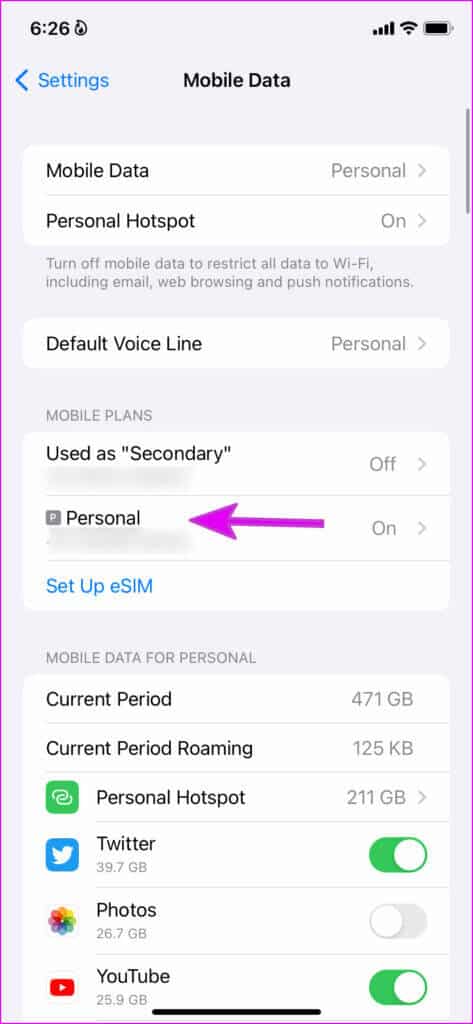
Trin 4: Deaktiver skift af lavdatatilstand.
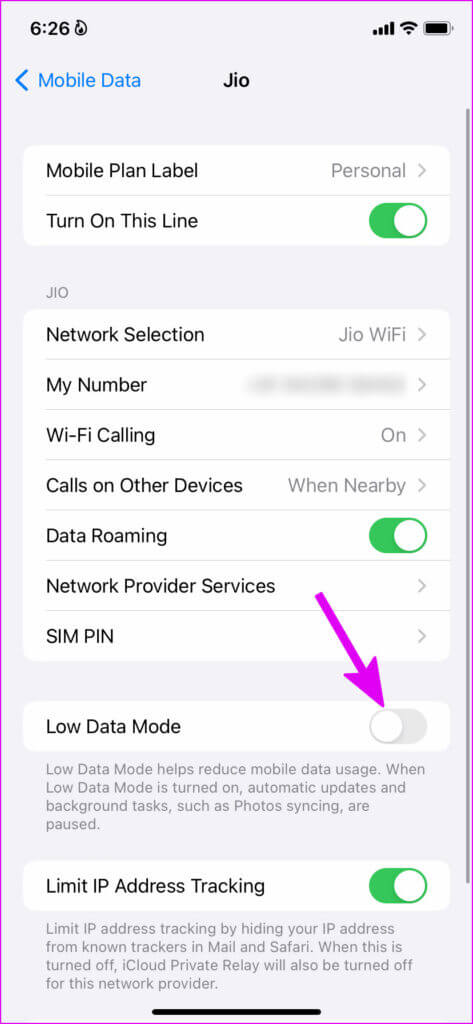
Android
Trin 1: Åbn appen Indstillinger på din Android-telefon.
Trin 2: Tryk på Forbindelser eller Mobildata – menupunktet kan have et andet navn på din Android-enhed.
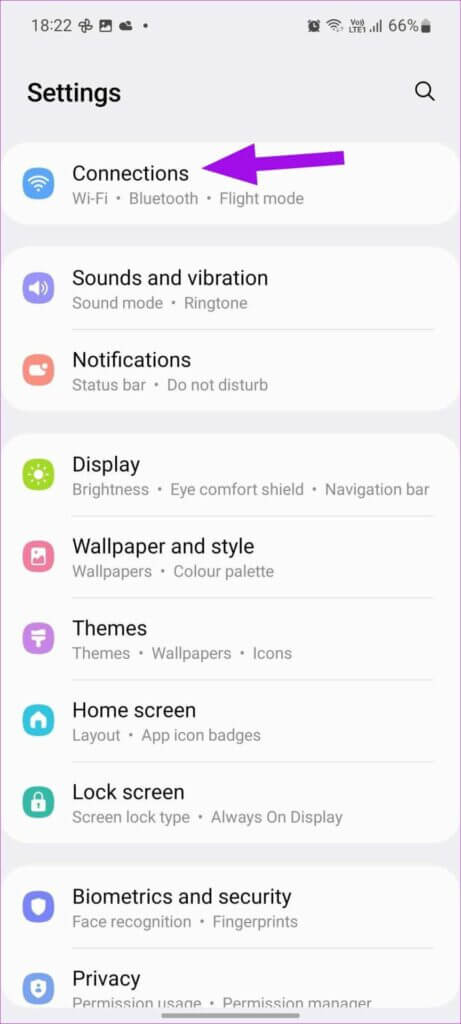
Trin 3: Angiv dataforbrug.
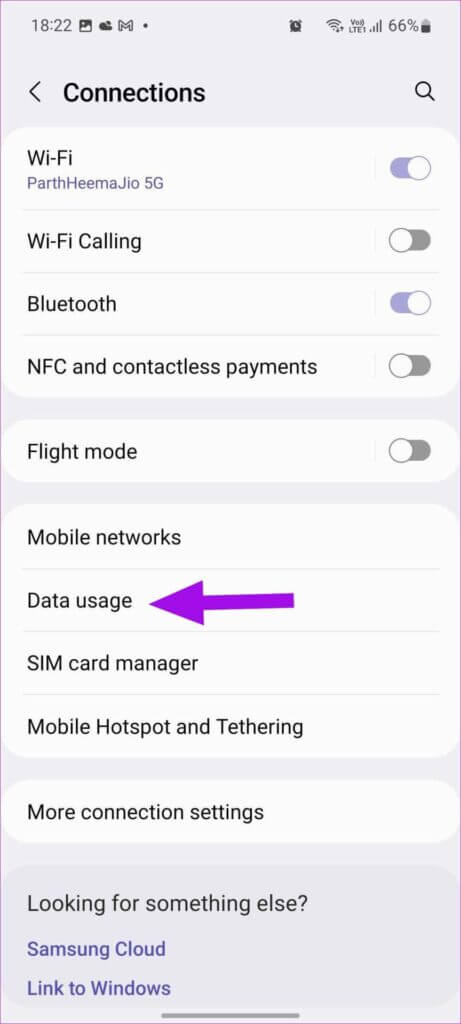
Trin 4: Deaktiver datasparer i følgende menu.
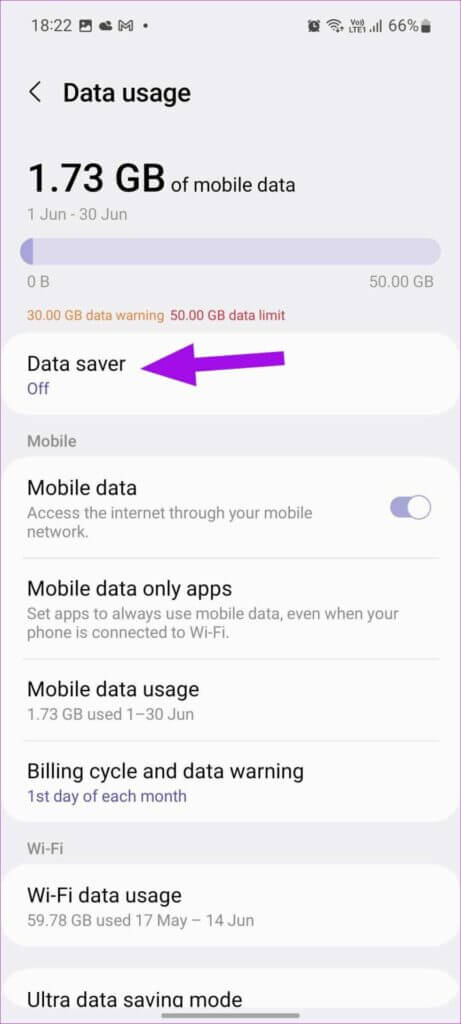
8. Opdater din beskedsoftware.
Hvis du bruger en ældre version af Messenger, kan du opleve fejl og forsinkede notifikationer. Du skal åbne App Store eller Google Play Store og opdatere Messenger til den nyeste version.
Få øjeblikkelige advarsler fra MESSENGER
At Messenger ikke sender notifikationer til tiden, modbeviser formålet med at bruge disse instant messaging-apps i første omgang. Hvilket trick hjalp dig med at løse forsinkede notifikationer på Facebook Messenger? Del dine resultater i kommentarerne nedenfor.